Minecraft Legends에서 계정 연결 오류를 수정하는 방법
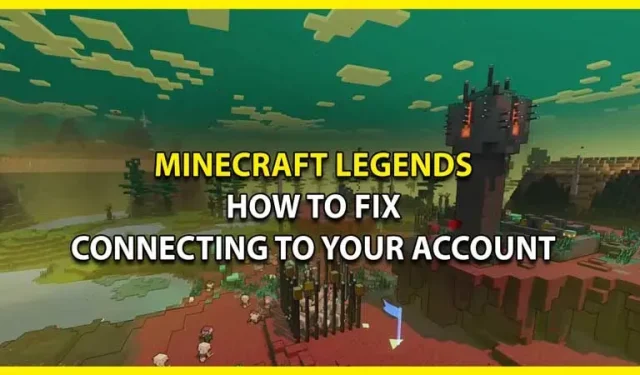
Minecraft Legends의 “계정에 연결 중” 오류를 수정하고 싶지만 방법을 모르십니까? 그런 다음 가능한 모든 수정 사항 및 문제 해결 팁에 대한 가이드를 확인하십시오. Minecraft Legends는 아직 새롭지만 이미 많은 관심을 받고 있습니다. 버그나 버그가 많지는 않지만 이 연결 문제는 많은 사람들을 좌절시키는 것 같습니다. 그래서 당신은 그것에 대해 무엇을 할 수 있습니까? 글쎄, 우리 가이드는 가능한 모든 솔루션을 제공할 것이므로 아래 내용을 계속 읽으십시오.
Minecraft Legends에서 계정 연결 오류를 수정하는 방법

오류가 연결과 관련된 것으로 보이므로 영구적인 수정은 없지만 오류를 제거하는 방법에는 여러 가지가 있습니다. 기본적으로 일련의 문제 해결 팁은 Minecraft Legends의 “계정에 연결 중” 오류를 수정하는 데 도움이 됩니다.
그러나 시작하기 전에 전체 방법을 테스트하기 전에 오류가 나타난 후 버튼을 클릭하십시오. 일부 사용자는 버튼을 누른 후 게임이 작동한다는 것을 알았으므로 테스트하는 데 아무런 문제가 없습니다. 또는 많은 플레이어에게 단순한 인내심이 효과가 있으므로 1~2분 정도 기다려 볼 수 있습니다. 그래도 작동하지 않으면 다음과 같이 하십시오.
마인크래프트 레전드 다시 시작
간단한 재시작으로 플레이어가 이 버그를 해결할 수 있음이 입증되었습니다. 그래서 잘못된 것이 없으며 시도하십시오. 런처 또는 경우에 따라 Steam 앱도 닫아야 합니다.
인터넷 연결을 확인하고 라우터를 다시 시작하십시오.
계정에 연결할 때 발생하는 Minecraft Legends 오류는 인터넷 연결에 직접적으로 의존하므로 인터넷이 제대로 작동하는지 확인하십시오. 또한 불필요한 캐시 또는 열 문제를 해결하려면 모뎀과 라우터를 재부팅하십시오. 그 동안 다른 장치에 다운로드가 없는지 확인하십시오.
게임 파일의 무결성 확인
게임 파일의 무결성을 확인하여 누락되거나 손상된 게임 파일이 없는지 확인하십시오. 이렇게 하면 Minecraft Legends에서 원치 않는 문제를 제거하는 데 도움이 됩니다. 다음을 수행하여 Steam에서 이 작업을 수행할 수 있습니다.
- Steam을 열고 Steam 라이브러리로 이동합니다.
- Minecraft Legends로 이동하여 마우스 오른쪽 버튼을 클릭합니다.
- 드롭다운 메뉴에서 “속성”을 클릭합니다.
- 로컬 파일을 찾아 “게임 파일의 무결성 확인”을 클릭합니다.
VPN 끄기
모든 VPN 또는 프록시는 Minecraft를 플레이하는 동안 문제를 일으킵니다. 비활성화했는지 확인한 다음 다시 시도하십시오.
이 모든 것이 실패하면 오류를 제거하는 데 도움이 되는 Minecraft Legends 지원팀 에 도움을 요청하는 것이 좋습니다.
Minecraft Legends에서 “계정에 연결 중” 오류를 수정하는 방법은 여기까지입니다. Minecraft Legends에 관심이 있으시므로 이에 대한 다른 가이드를 확인하시기 바랍니다.



답글 남기기